Основные настройки дисплея на Samsung
Как установить яркость на дисплее и настроить автоматическую яркость? Как увеличить шрифт и масштаб экрана? Как выбрать главный экран и время тайм-аута (когда экран гаснет)? Меняем экранную заставку и рамки значков. Обо всем об этом и о других настройках дисплея читайте в этой статье.
Содержание
- Яркость дисплея
- Автоматическая яркость
- Режим экрана
- Масштаб экрана и шрифта
- Главный экран
- Простой режим
- Рамки значков
- Строка состояния
- Тайм-аут экрана
- Не включать экран
- Экранная заставка
Яркость дисплея
Установить яркость дисплея просто. Сделать это можно двумя способами.
Способ 1. Делаем свайп сверху вниз от верхнего края экрана – появится меню быстрого доступа, делаем еще свайп. Внизу устанавливаем нужную яркость.
Способ 2. Заходим в Настройки – Дисплей. Здесь же доступны другие настройки экрана – о них далее.
Автоматическая яркость
Автоматическая регулировка яркости экрана часто выручает: на улице на Солнце она повышается, в темном помещении – яркость на минимуме. Как настроить?
Способ 1. Через меню быстрого доступа. Делаем двойной свайп для вызова меню на экране, жмем на галочку рядом с настройкой яркости – откроется доп. меню:
Способ 2. Идем в Настройки – Дисплей и ставим переключатель в положение “Вкл”.
Режим экрана
Вы можете менять оптимизацию цветового диапазона, насыщенность цветов и резкость дисплея. Всего доступно 4 варианта установок:
- Адаптивный дисплей – все цветовые настройки устанавливаются автоматически. рекомендую выставить эту настройку.
- Фильм AMOLED – режим подходит для просмотре видео. AMOLED – это название технологии, по которой сделан экран смартфона.
- Фото AMOLED – для просмотре фотографий и любых изображений.
- Основной.
Переходим в Настройки – Дисплей – Режим экрана.
Масштаб экрана и шрифта
Как увеличить / уменьшить масштаб экрана? изменить размер и стиль шрифта? Заходим в Настройки – Дисплей – Масштаб экрана и шрифта.
Изменяя масштаб экрана, вы увидите изменения выше на примере смс-сообщений. Для слабовидящих, пожилых рекомендую установить максимальный размер шрифта. Соответственно, чем меньше размер шрифта, тем больше информации помещается на экране.
Для изменения стиля шрифта воспользуйтесь настройками ниже.Доступно 5 вариантов предустановленных шрифтов: основной, готический, choko cooky, Cool jazz, Rosemary.
Всегда можно загрузить дополнительные шрифты из магазина Samsung Appls, как платные, так и бесплатные. Всего в Маркете доступно более 100 различных шрифтов.
Главный экран
Установить главный экран, который будет отображаться при загрузке телефона, можно в меню Настройки – Экран – Главный экран.
Перед вами макет экрана. Дополнительно можно настроить обои, добавить виджеты и выбрать сетку экрана (4×4, 4×5, 5×5 – т. е. выбрать, сколько иконок по вертикали и горизонтали войдет на экран).
е. выбрать, сколько иконок по вертикали и горизонтали войдет на экран).
Простой режим
Простой режим отображения дисплея больше подойдет пожилым людям, которые плохо видят мелкие иконки и надписи, а также затрудняются пользоваться смартфоном.
Для установки простого режима перейдите в Настройки – Дисплей – Простой режим.
После активации режима автоматически увеличится шрифт и масштаб экрана, упростится меню.
Рамки значков
Эта опция добавляет значкам на экране рамки (фон). Ожидается, что таким образом значки будут выделяться на главном экране и экране приложений. На самом деле выглядит не очень красиво. Лучше не использовать.
Чтобы включить рамки для иконок, идем в Настройки – Дисплей – Рамки значков.
Строка состояния
Строка состояния – это то, что вы видите на самом верху экрана. Это значки уведомлений, время, заряд батареи, иконки вайфай и блютус (если они включены), иконка сотовой сети.
Перейдите в Настройки – Дисплей – Строка состояния.
- Отображать только последние уведомления (3 значка). Позволяет не засорять строку, чтобы самому не запутаться. Чтобы удалить иконки уведомлений, просто удалите сами уведомления через меню быстрого доступа (проведите сверху вниз по экрану и “Очистить все”).
- Показать процент зарядки – очень полезная фишка.
Тайм-аут экрана
Очень полезная опция, которая добавит удобство от использования смартфона и сохранит заряд батареи, если вы забудете выключить дисплей. Т.е. это время, через которое экран гаснет и блокируется. Доступны следующие варианты (период бездействия):
- 15 секунд,
- 30 секунд,
- 1 минута,
- 2 минуты,
- 5 минут,
- 10 минут.
Перейдите в Настройки – Дисплей – Тайм-аут экрана.
Рекомендую выставить 30 секунд – этого вполне достаточно. Если в течение этого времени не будет никакой активности, дисплей погаснет.
Не включать экран
Опция предотвращает случайное включение экрана телефона в темном месте, например, в кармане или сумке.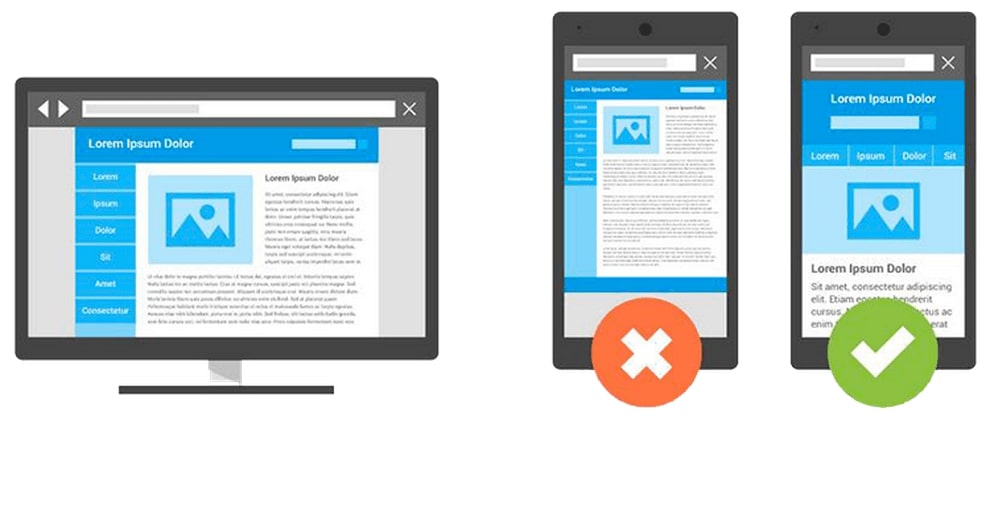 Это сэкономит вам заряд батареи. Рекомендую включить (Настройки – Дисплей – Не включать экран).
Это сэкономит вам заряд батареи. Рекомендую включить (Настройки – Дисплей – Не включать экран).
Экранная заставка
Выбор экранной заставки сугубо индивидуален. Как ее настроить? Перейдем в Настройки – Дисплей – Экранная заставка.
Доступно 4 варианты установки: изменение цветов, Гугл фото, фоторамка (фото сменяют друг друга) и фотостена (несколько фото собраны на одном экране). Можно выбрать встроенные обои в телефоне, скриншоты экрана, ваши фото и присланные по WhatsApp.
Выбрав нужную опцию, вы всегда можете увидеть предпросмотр и выбрать время использования (при установке на подставку, при зарядке или оба варианта). Нажмите на 3 вертикальные точки в правом верхнем углу.
Это все основные настройки дисплея на смартфонах Самсунг. Подобные настройки вы найдете и на телефонах другой марки на Андроиде.
как сделать большие экраны одинаковыми / Хабр
Зачастую, когда говорят об адаптиве, подразумевают сужение большого экрана до мобильного размера без потери функциональности.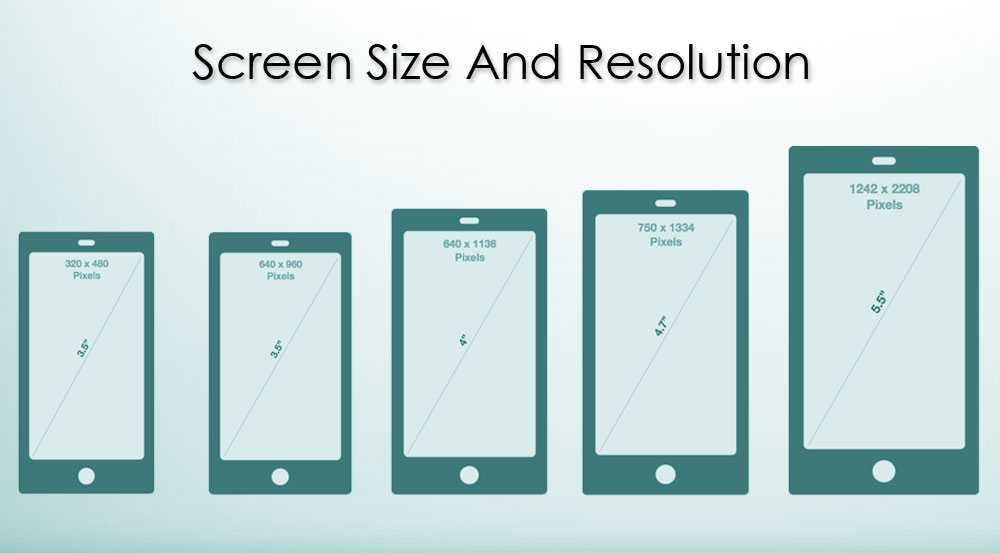 Однако, на самом деле, адаптив также существует между разными десктопными версиями. Обычно разработчики не очень стараются применять адаптивные подходы для больших экранов, ведь если интерфейс поместился на HD разрешении, то он точно поместится на 2K разрешении и больше. Однако контент никак не масштабируется, поэтому имеем на больших разрешениях маленькие элементы, которые трудно уловить взглядом. В этой статье я покажу, как сделать интерфейсы пропорционально одинаковыми на разных десктопных разрешениях.
Однако, на самом деле, адаптив также существует между разными десктопными версиями. Обычно разработчики не очень стараются применять адаптивные подходы для больших экранов, ведь если интерфейс поместился на HD разрешении, то он точно поместится на 2K разрешении и больше. Однако контент никак не масштабируется, поэтому имеем на больших разрешениях маленькие элементы, которые трудно уловить взглядом. В этой статье я покажу, как сделать интерфейсы пропорционально одинаковыми на разных десктопных разрешениях.
Проблема
Давайте сделаем совсем примерную верстку онлайн-кинотеатра Кекфликс. Не буду вдаваться в подробности, как именно это сверстано, тут нет особых сложностей, я детально буду рассматривать лишь стили. Сначала необходимо договориться о некоторых нерушимых постулатах:
Базовый размер шрифта равен
16px.Эталонный размер десктопного экрана
1600х900. Это означает, что мы будем стараться делать другие десктопные экраны максимально пропорционально похожими на экран1600х900.
Вот что у нас получилось:
Базовая верстка. Экран 1600х900Полный скриншот страницы выглядит так:
Полный скриншот базовой верстки. Экран 1600х900В данной верстке у нас все задано в пикселях: размер шрифта, размер скруглений, ширины, высоты и другое. Именно поэтому данный интерфейс будет выглядеть следующим образом на разрешении iMac 2560х1664:
Интерфейс никак не заскейлился: например, как был размер шрифта у названия фильма 16px на экране 1600х900, так и остался. Стало вмещаться больше контента, вследствие чего глазу очень тяжело остановиться на чем-то одном, а мышкой тяжело дотянуться до маленьких элементов. Как выглядит данный интерфейс на 4K разрешении можете предугадать: все заметно уменьшилось.
Как вариант решения этой проблемы на некоторых сайтах добавляют пустые боковые распорки, чтобы сузить контент. В нашем варианте это могло бы выглядеть примерно так:
Базовая верстка с боковыми распорками.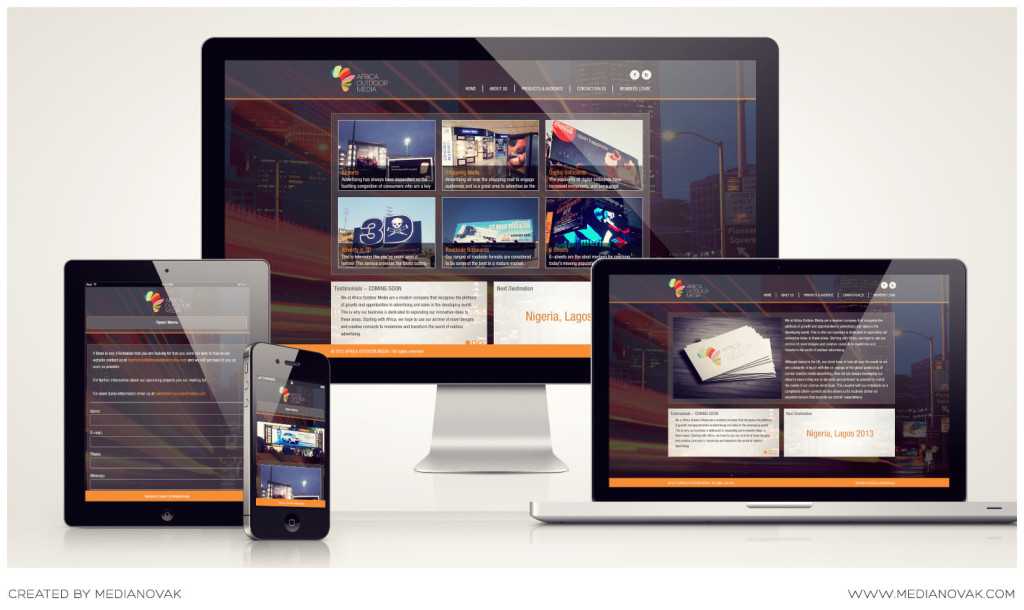 Экран 2560х1660
Экран 2560х1660Ничего не имею против такого подхода, он имеет право на существование. Я лишь хочу предложить альтернативную стратегию адаптива десктопных разрешений, чтобы даже когда вы вывели свой сайт на плазменный телевизор, вам бы не приходилось увеличивать браузерный масштаб, чтобы лучше было видно контент.
Наивное решение
Самый простой способ заскейлить интерфейс — это прописать размеры относительно базовой величины 1rem, которую впоследствии заадаптивить. Можно также использовать величину em, но будьте аккуратны, ведь это значение высчитывается от размера шрифта родителя, поэтому могут быть проблемы при наследовании стилей у вложенных элементов. Величина rem фиксирована размером шрифта, указанном на теге html. По умолчанию во всех современных браузерах 1rem=16px, что нам подходит согласно нашим постулатам.
html // ... some styles ... font-size: 16px // ... some styles ...
Чтобы нам проще было переписать стили относительно базовой величины, создадим вспомогательную SASS функцию, которая будет переводить количество пикселей в rem-ы:
@use 'sass:math' @function rem(value, $delimeter) * 1rem
Таким образом, например, стили красного квадрата размером 200х200 (width: 200px; height: 200px) перепишутся следующим образом:
.box width: rem(200) height: rem(200) background-color: red
Что после компиляции примет вид:
.box {
width: 12.5rem;
height: 12.5rem;
background-color: red;
}
После того как мы перевели все пиксели на rem, необходимо приступать к адаптиву этой величины. Мы бы могли наивно написать следующее медиа-выражение, которое пропорционально экрану 1600x900 увеличит базовую величину 1rem=16px до значения 1rem=19.2px для разрешения 1920х1080.
@media (min-width: 1920px) html font-size: 19.2px
Тогда получим, что на экране шириной 1920 действительно все пропорционально увеличилось, но на всех разрешениях до величины 1920 не было никаких изменений. Это видно, если ресайзить окно:
Базовая верстка. Ресайз окна с 1600 до 1920 по ширине Это уже вариант, который можно развивать. Мы бы могли наплодить брейкпоинтов, на каждый из которых повесить свои медиа-выражения. Но такой подход далек от идеала, ведь хочется получить сразу готовый результат одной строчкой. Перед тем как показать такой вариант решения, необходимо немного раскрыть тему CSS шлюзов.
Перед тем как показать такой вариант решения, необходимо немного раскрыть тему CSS шлюзов.Миксин адаптивности через CSS шлюзы
CSS шлюзом (CSS lock) называется механизм, позволяющий плавно переходить от одного значения к другому в зависимости от текущей области просмотра. Подробнее об этой механике можно почитать в этой статье.
Давайте попробуем создать СSS шлюз для изменения базовой величины rem. То есть создадим шлюз для управления размером шрифта для тега html. Согласно нашим постулатам мы договорились, что у нас базовый шрифт равен 16px
1600х900. Стоит отметить, что мы будем добавлять резиновости нашему интерфейсу лишь по ширине экрана, но при необходимости такие же манипуляции можно сделать и с высотой.Если для ширины 1600 мы имеем размер шрифта 16px, то прибегнув к несложным математическим операциям можно выяснить, что для ширины экрана 1920 размер шрифта должен составлять 19.. Это можно увидеть на графике для прямой  2px
2pxy=0.01x, где по оси X у нас находятся ширины экранов, а по оси Y размер шрифта:
Давайте абстрагируемся от конкретных значений и построим общую прямую по двум точкам (x1, y1) и (x2, y2) согласно линейной функции y=kx+b, где k — это наклон функции, а b — смещение по оси ординат. Коэффициент k вычисляется как первая производная функции (или как тангенс угла наклона, если так удобнее):
Коэффициент b можно вычислить, если подставить любую точку, например, (x1, y1) и найденный коэффициент k. Не буду тратить ваше время на математические манипуляции и покажу сразу исходный вид нашей функции, построенной для любых двух точек:
Давайте преобразуем это в SASS функцию: y — это то, что мы ищем, поэтому воспользуемся функцией calc(), а x заменим на ширину всего вьюпорта 100vw:
@function calc-between-width($width-start, $value-start, $width-end, $value-end)
@return calc(#{$value-start} * 1px + (#{$value-end} - #{$value-start}) * (100vw - #{$width-start} * 1px) / (#{$width-end} - #{$width-start}))
Получили SASS функцию calc-between-width, которая выставит пропорциональное значение в пикселях любому CSS свойству в зависимости от переданных величин в промежутке указанных ширин.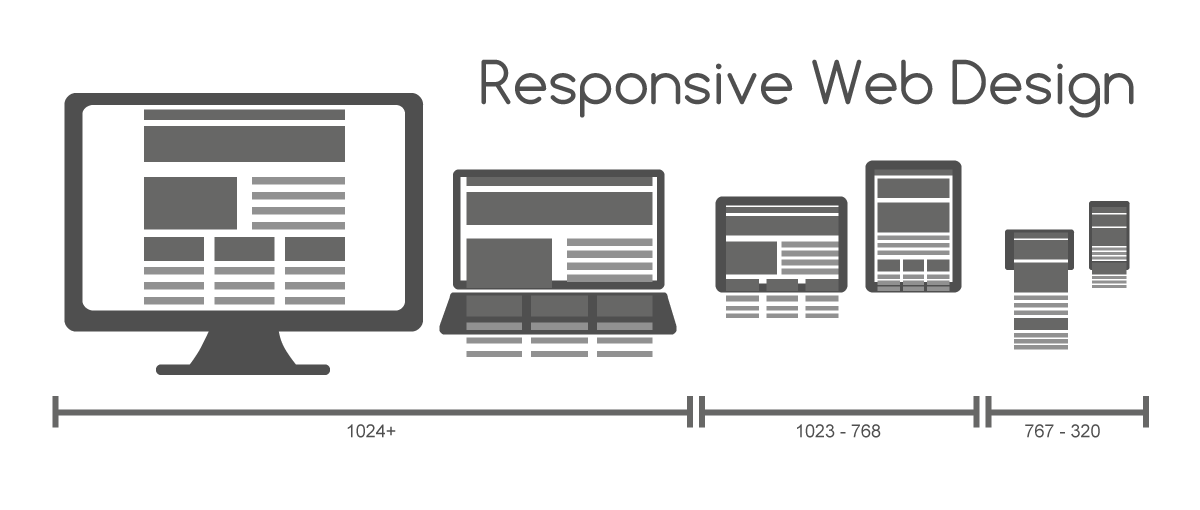
Время магии
Необходимо применить SASS функцию на нашей базовой верстке, чтобы заадаптивить базовую величину rem. Для этого добавим следующий стиль
html font-size: calc-between-width(1600, 16, 1920, 19.2)
Тогда получим желанный результат: все десктопные экраны стали выглядеть одинаково согласно нашему базовому разрешению 1600х900:
А вот как это выглядит в динамике:
Базовая верстка через CSS шлюзы. Ресайз окна с 1600 до 1920 по ширинеЗаключение
Если не забывать думать о больших экранах пользователей, то можно сделать интерфейс одинаковым для любого десктопного разрешения через CSS шлюзы. Это позволит правильно масштабировать сайт, что сделает его похожим на полноценное веб-приложение.
В наивном решении необходимо было писать медиа-выражения, которые никак не гарантировали масштабируемость страницы для неучтенных размерностей. Условно, сколько мы зафиксировали брейкпоинтов, столько разрешений мы поддержали. Для остальных десктопных экранов — нам бы пришлось сделать боковые распорки, чтобы лучше было видно контент. Если сравнивать, то решение со шлюзами сразу делает интерфейс по-настоящему резиновым для любого экрана пользователя в одно движение, а также значительно сокращает написание кода.
Условно, сколько мы зафиксировали брейкпоинтов, столько разрешений мы поддержали. Для остальных десктопных экранов — нам бы пришлось сделать боковые распорки, чтобы лучше было видно контент. Если сравнивать, то решение со шлюзами сразу делает интерфейс по-настоящему резиновым для любого экрана пользователя в одно движение, а также значительно сокращает написание кода.
В данной статье мы адаптивили CSS свойство font-size, что позволило добавить нам резиновость для всех разрешений. Но мы сделали это самым простым способом через линейную функцию. Однако нам никто не запрещает использовать другие виды функций. Например, при необходимости можно построить кусочно-линейную функцию, которая будет увеличивать размер шрифта от ширины экрана 1600 до 1800, далее уменьшать размер шрифта до ширины 2000 и после снова увеличивать. Или можно написать новую SASS функцию, которая будет вычислять значение согласно квадратичной функции. К тому же, функция
К тому же, функция calc-between-width применятся к любому CSS свойству, которое может содержать пиксели. Поэтому вы можете, таким же образом через CSS шлюзы добавлять резиновости любым таким свойствам. К примеру, вы можете резиново манипулировать скруглениями через border-radius. Вы ограничены лишь своей фантазией и возможностями браузера!
Ссылка на github.
Как выбрать правильный подход к дизайну
Всего несколько лет назад дизайнеры могли создать единую жесткую версию веб-сайта и на этом закончить. Это больше не так. Теперь им нужно учитывать бесчисленное количество смартфонов, носимых устройств, планшетов и других интеллектуальных устройств — и вы тоже.
Это особенно актуально для предприятий электронной коммерции. Большинство брендов больше не могут позволить себе сосредоточиться на одном устройстве. Более 58% интернет-трафика приходится на мобильные устройства, а на настольные устройства приходится 40%. Около 60 % продаж электронной коммерции осуществляются через мобильные устройства.
Доля мобильного трафика будет только расти, а это означает, что дизайнеры также должны учитывать различные потребности пользователей и стили просмотра. Мобильный пользователь менее терпелив — он хочет, чтобы контент веб-сайта был небольшим и простым в обработке. С другой стороны, пользователь ПК обычно готов потратить больше времени на изучение конкретного предложения.
Вопрос в том, как сделать так, чтобы ваш дизайн отлично смотрелся на любом экране и удовлетворял различные потребности пользователей? Является ли адаптивный дизайн единственным выходом? Разве адаптивный дизайн не был бы лучшим выбором в некоторых случаях? И чем именно отличаются отзывчивый и адаптивный дизайн?
Давайте выясним.
Адаптивный и адаптивный дизайн: в чем разница?
Прежде чем двигаться дальше, нужно определить, с чем мы имеем дело.
Адаптивный дизайн позволяет вашему контенту реагировать на размер экрана пользователя и соответствующим образом корректироваться.
Думайте об адаптивном дизайне как о наборе правил, определяющих поведение вашего контента. Вы можете использовать мультимедийные запросы CSS, чтобы указать типы целевых устройств и установить точки останова, то есть такие условия, как максимальная или минимальная ширина экрана. Точки останова определяют, когда ваш макет должен измениться.
Адаптивный дизайн, в свою очередь, означает, что ваш контент адаптируется к параметрам устройства пользователя, но заданным образом. У вас есть не один, а несколько готовых макетов для учета различных размеров экрана, ориентации и так далее. Вы решаете, как ваш контент будет отображаться в браузере пользователя в зависимости от типа его устройства.
Короче говоря, с адаптивным дизайном вы диктуете, как должен реагировать ваш контент, тогда как с адаптивным дизайном вы также определяете конечный результат.
Это параллельное сравнение поможет вам понять основные различия между адаптивным и адаптивным дизайном:
| Адаптивный дизайн | Адаптивный дизайн |
| Один макет для разных размеров экрана | Несколько шаблонов отображаются в зависимости от размера экрана |
| Относительные единицы более благоприятны | Абсолютные единицы более благоприятны |
| Гибкая, плавная компоновка | Фиксированные, статические макеты |
| Цели всех возможных устройств | Нацелены на самые популярные устройства |
| Более широкий фокус | Более высокая точность |
Оба подхода абсолютно жизнеспособны; они помогут вам следовать общепринятым принципам веб-дизайна и создать удобный для клиентов веб-сайт. Основное различие между отзывчивым и адаптивным дизайном заключается в том, как они выполняются.
Основное различие между отзывчивым и адаптивным дизайном заключается в том, как они выполняются.
Плюсы и минусы адаптивного веб-дизайна
- Вам не нужны продвинутые навыки программирования. Если вы используете конструктор веб-сайтов с функцией перетаскивания, например Squarespace, по умолчанию вы получите адаптивный веб-сайт. Вы также можете легко найти легкие, полностью настраиваемые, адаптивные темы WordPress.
- Адаптивный дизайн — это главное. Это стало невероятно распространенным явлением, и почти каждый UX-дизайнер знаком с ним. Bootstrap, самый популярный фреймворк CSS, в основном используется для разработки адаптивных веб-сайтов, ориентированных прежде всего на мобильные устройства.
- Вы можете максимально эффективно использовать доступное пространство экрана.
 Адаптивные макеты дают вам больше контроля и позволяют более эффективно управлять пустым пространством. В результате ваш дизайн никогда не будет выглядеть загроможденным или пустым.
Адаптивные макеты дают вам больше контроля и позволяют более эффективно управлять пустым пространством. В результате ваш дизайн никогда не будет выглядеть загроможденным или пустым. - Это более доступно. Как уже упоминалось, вы можете самостоятельно создать базовый адаптивный веб-сайт, используя инструменты без кода. Кроме того, вы можете нанять фрилансера или агентство, даже если у вас ограниченный бюджет. Ознакомьтесь со списком надежных клиентов агентства, чтобы найти надежного партнера.
- Адаптивные страницы требуют меньше обслуживания. Даже если на рынке появится новый гаджет, и все вдруг начнут им пользоваться, с адаптивным веб-сайтом вам не о чем беспокоиться. Возможно, вам придется внести некоторые изменения, но вам не придется переделывать весь макет.
- Адаптивный дизайн означает быструю доставку. Просто на разработку одного макета уходит меньше времени, чем на шесть, а это означает, что ваш новый веб-сайт может быть готов и запущен в течение нескольких дней.

Теперь о минусах адаптивного дизайна:
- Вы создаете меньше целевого опыта. Вы неизбежно потеряете некоторую степень персонализации, пытаясь учесть все существующие устройства.
- Адаптивный дизайн требует тщательного планирования и экспериментов. Это не невмешательство — вам все равно нужно протестировать свой дизайн на различных размерах окна просмотра, прежде чем он будет запущен. Выделите время на исправление несоответствий, потому что они неизбежно всплывут.
Адаптивный дизайн: примеры и варианты использования
Варианты использования адаптивного дизайна кажутся бесконечными из-за его универсальности и доступности. Любые личные и коммерческие веб-сайты могут выиграть от адаптивности и гибкости, как вы увидите из примеров, описанных здесь.
Этот адаптивный дизайн от Los Sundays, бренда текилы, выглядит одинаково потрясающе на ПК и мобильных устройствах. Дизайнер умело расставил приоритеты контента для разных областей просмотра и позаботился о том, чтобы типографика оставалась жирной, но не подавляющей.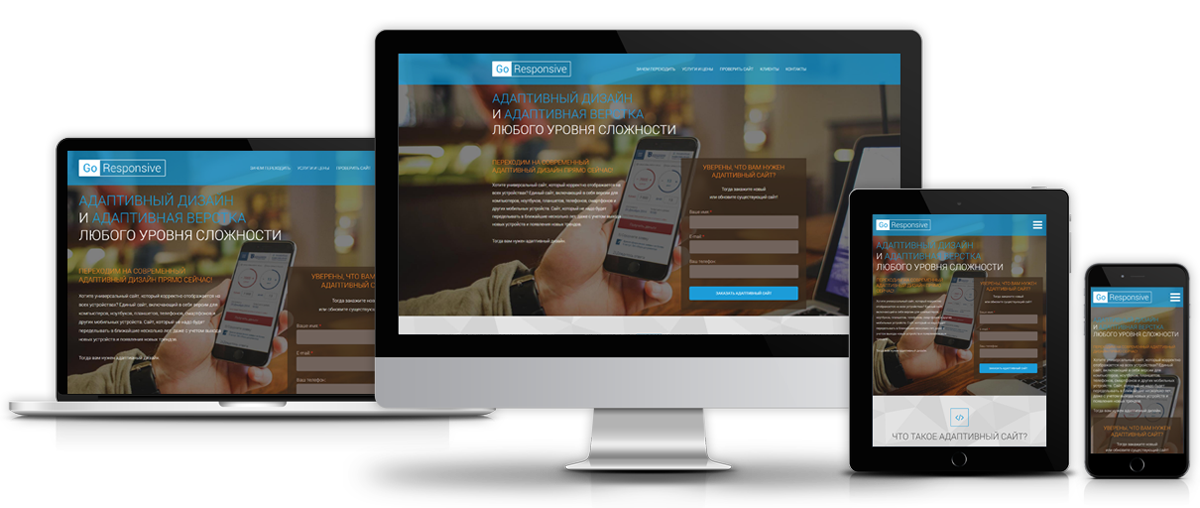
Эффект гипнотического параллакса можно увидеть и оценить только на больших экранах. Здесь пользователи получают эстетически приятный, но быстрый и легкий опыт при доступе к странице со смартфона.
То же самое можно сказать и о следующем примере из интернет-магазина одежды Slam Jam. Сайт плавно трансформируется, как только вы переключаетесь на устройство с меньшим экраном. Товары отображаются в двух столбцах вместо четырех, а меню перемещается вниз, чтобы сделать панель поиска более доступной. Карусель позволяет пользователям открывать для себя новые продукты, не увеличивая и не уменьшая масштаб.
Адаптивный веб-сайт от Slam Jam ( Источник: The Responsive) Наш следующий пример, взятый из Here Design , доказывает, что адаптивные страницы, наполненные контентом и специальными эффектами, также могут загружаться с разумной скоростью и отлично выглядеть на любом устройстве. Даже на маленьких экранах эта страница выглядит одинаково гармонично, а анимация отображается без каких-либо неловких задержек, сбоев или несоответствий.
Плюсы и минусы адаптивного веб-дизайна
Пока не делайте никаких выводов — существует множество успешных компаний, которые используют адаптивный дизайн и преуспевают в этом. .
Адаптивный дизайн имеет несколько преимуществ:
- Адаптивные сайты обычно работают быстро. Время загрузки имеет решающее значение для SEO, взаимодействия с пользователем и коэффициента конверсии, и требуется меньше времени, чтобы получить одну гладкую, специальную версию страницы. Объедините адаптивный дизайн с быстрым управляемым хостингом, и вы получите молниеносно быстрый веб-сайт.
- Это индивидуальный высокоточный подход. У вас есть полный контроль над внешним видом макета, поскольку он статичен. Вы тот, кто решает, на какие устройства ориентироваться. Это позволяет вам разрабатывать более персонализированный опыт для ваших пользователей и учитывать их предпочтения.

- Вы можете легко интегрировать рекламу. Настраивать рекламу проще, когда известны точные размеры и пропорции окружающих ее элементов.
- Адаптивный дизайн полезен для модернизации существующего веб-сайта. Вы можете создать отдельные версии для мобильных устройств и планшетов и оставить версию основного сайта без изменений.
- Вы можете настраивать отдельные шаблоны вместо перекодирования всего сайта или страницы. Внесение изменений в ваш дизайн менее болезненно, если он состоит из отдельных статических макетов, особенно когда вам нужно исправить незначительную проблему.
Вы также должны знать о минусах адаптивного дизайна:
- Вы не можете гарантировать, что ваш дизайн будет отображаться так, как задумано. Что делать, если ваш посетитель использует устройство, которое вы не учли? В этом случае результат будет менее предсказуем.

- Адаптивные сайты дороже. Вам потребуется команда разработчиков для разработки и поддержки вашего веб-сайта, что означает более высокие сборы за установку и операционные расходы. Между тем, средняя зарплата веб-дизайнера составляет около 57 тысяч долларов, а их ставка может достигать 114 тысяч долларов.
- Менее популярен. Вам будет сложно найти интуитивно понятные учебные материалы и актуальные руководства по адаптивному дизайну. Поскольку адаптивный дизайн сейчас в моде, большинство курсов по веб-дизайну сосредоточены на нем.
- Разработка отдельных интерфейсов обременительна и трудоемка. Каждый макет должен быть идеальным по пикселям, поэтому, естественно, ваши дизайнеры будут тратить больше времени на их работу и тестирование.
- Это не подходит для начинающих. Большинство популярных визуальных конструкторов веб-сайтов предоставляют вам инструменты для создания единого адаптивного дизайна, но вы редко найдете простой сервис, позволяющий создавать отдельные версии для мобильных устройств, компьютеров и планшетов.
 Это потому, что адаптивный дизайн требует большего опыта и навыков.
Это потому, что адаптивный дизайн требует большего опыта и навыков.
Адаптивный дизайн: примеры и сценарии использования
Адаптивный сайт может быть лучшим выбором для предприятий электронной коммерции, целевая аудитория которых предпочитает совершать покупки с помощью мобильного приложения. Эти компании стремятся создать высоко ориентированный опыт для своей аудитории, потому что они собрали достаточно данных, чтобы понять их покупательские привычки и предпочтения, и они хотят стимулировать загрузку приложений.
Чтобы увидеть самый посещаемый адаптивный веб-сайт в мире, просто зайдите на Amazon. С настольного компьютера вы получаете отличный опыт. Домашняя страница относительно загружена, но не перегружена, и вы можете мгновенно найти то, что ищете.
Пример адаптивного веб-сайта от AmazonОднако вот что произойдет, если вы попытаетесь изменить размер окна браузера:
Как выглядит веб-сайт Amazon при значительном изменении размера окна браузера Вы можете видеть только часть содержимого рабочего стола из-за такой необычной ширины браузера не было учтено.
Вредит ли такой подход Amazon? Ни в малейшей степени. Его продажи выросли в четыре раза за последние годы, потому что его мобильная версия веб-сайта и приложение предлагают очень простой, быстрый и удобный способ совершения покупок.
Такая крупная компания, как Amazon, может позволить себе отказаться от подхода «один размер подходит всем» и быть немного консервативной в дизайне своего веб-сайта, чтобы сделать его знакомым и мгновенно доступным для миллионов клиентов по всему миру, включая пожилых людей и пользователей с проблемами зрения. .
Кроме того, если присмотреться, веб-сайт Amazon частично адаптивен — на нем добавлены или удалены дополнительные и существующие элементы в зависимости от области просмотра.
Ryanair, популярная бюджетная европейская авиакомпания, также имеет адаптивный веб-сайт, который упрощает бронирование дешевых рейсов. Его интерфейс выглядит немного консервативным, но не устаревшим, и он набирает 82/100 баллов в инструменте тестирования скорости Pingdom, что является хорошим результатом.
Наличие несколько жесткого веб-сайта не мешает перевозчику раз за разом бить рекорды трафика, потому что большинство путешественников предпочитают бронировать билеты с настольного устройства или с помощью мобильного приложения Ryanair.
Внесение слишком большого количества изменений на этот веб-сайт может привести к путанице пользователей, которые уже привыкли к текущему виду. Вместо того, чтобы перейти на более модную, адаптивную версию, Ryanair намеренно предпочитает оставить дизайн своего веб-сайта нетронутым, вместо этого сосредоточившись на том, чтобы цены на билеты были как можно ниже.
Как выбрать между адаптивным и адаптивным дизайном
Тот факт, что один подход более распространен, чем другой, не означает, что вы должны его использовать. Не упускайте из виду общую картину — ваша главная цель — сделать ваш сайт интуитивно понятным, доступным, привлекательным и визуально цельным. Для этого вам нужно применить целостный подход и обратиться к передовым методам веб-дизайна.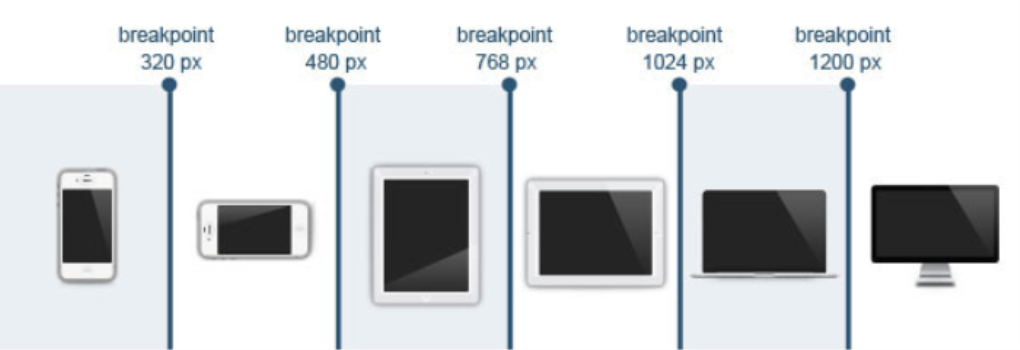
Выполните следующие шаги, чтобы определить, какая стратегия проектирования лучше всего подходит для вас:
- Сначала подумайте о своей целевой аудитории и ее потребностях. Имейте в виду, что намерение пользователя не зависит от устройства, которое он использует. Проведите исследование пользователей, чтобы узнать, как реальные пользователи взаимодействуют с вашим интерфейсом. Есть ли смысл оптимизировать дизайн под конкретные устройства?
- Сосредоточьтесь на вашем конкретном случае использования. Например, если вы продаете репродукции произведений современного искусства, вам следует сосредоточиться на создании безупречного рабочего стола для ваших пользователей, поскольку они захотят посмотреть репродукции на большом экране, прежде чем что-либо покупать.
- Не переусердствуйте с мобильным подходом. Мобильные макеты легко упростить, пытаясь устранить все возможные препятствия на пути пользователя и применить ту же логику к настольной версии.
 Однако простой одноколоночный дизайн с гамбургер-меню, скорее всего, будет выглядеть слишком скучно на экране рабочего стола.
Однако простой одноколоночный дизайн с гамбургер-меню, скорее всего, будет выглядеть слишком скучно на экране рабочего стола. - Оцените свои ресурсы и ограничения. Прежде чем подумать об инвестировании в адаптивные макеты, определите свой бюджет, текущие потребности и долгосрочные цели. Для вашего бренда крайне важно иметь современный веб-сайт, который будет выглядеть фантастически даже на сверхбольшом смарт-телевизоре? Или вам просто нужна надежная рабочая лошадка, чтобы продавать товары существующей аудитории — аудитории, которая будет покупать у вас, несмотря ни на что?
- Сделайте скорость загрузки приоритетом. Коммерческие веб-сайты могут иметь или не иметь украшений, но они должны загружаться быстро, чтобы избежать увеличения показателя отказов. Более половины пользователей покинут веб-сайт, если он загружается более шести секунд.
- Провести анализ конкурентов . Скорее всего, ваши основные конкуренты уже провели пользовательские исследования и во всем разобрались.
 Не просто копируйте их подход; вместо этого попытайтесь проанализировать, какие сегменты пользователей они обслуживают и почему.
Не просто копируйте их подход; вместо этого попытайтесь проанализировать, какие сегменты пользователей они обслуживают и почему.
Адаптивный дизайн больше не является тенденцией — он постепенно становится золотым стандартом веб-дизайна, а некоторые его недостатки скоро уйдут в прошлое.
Например, Webflow, визуальный конструктор веб-сайтов, ускоряет адаптивные страницы до 10 раз за счет автоматической оптимизации загружаемых изображений, что решает одну из основных проблем адаптивных веб-сайтов: скорость их загрузки.
Можно использовать лучшее из обоих миров — комбинируя отзывчивые и адаптивные стратегии для решения различных поисковых задач. При этом адаптивные макеты могут иметь медиа-запросы, а адаптивные веб-сайты могут включать адаптивные элементы. Можно с уверенностью сказать, что дилемма «отзывчивый» и «адаптивный» больше не актуальна — идеальный дизайн веб-сайта — это умелое сочетание этих двух факторов.
Как определить, является ли веб-сайт отзывчивым или адаптивным
Во-первых, проверьте, что происходит, когда вы изменяете размер окна браузера с настольного компьютера.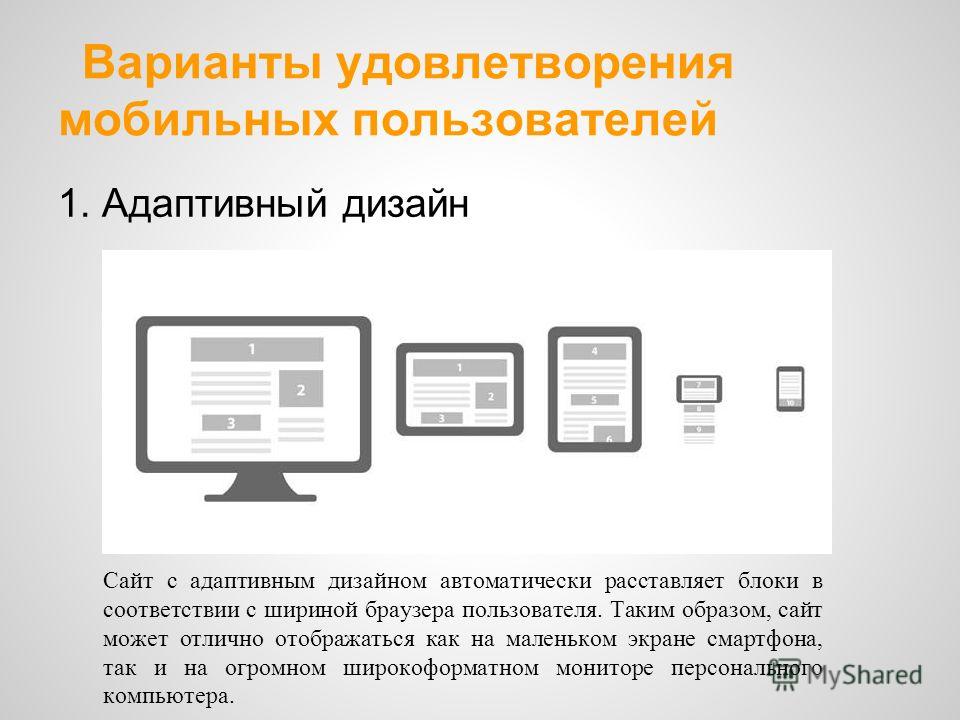 Адаптивный веб-сайт будет легко подстраиваться под размер вашего окна просмотра — вы сразу заметите, насколько он гибкий.
Адаптивный веб-сайт будет легко подстраиваться под размер вашего окна просмотра — вы сразу заметите, насколько он гибкий.
Адаптивный веб-сайт не изменится, пока вы не достигнете определенной точки останова или не переключитесь на другое устройство. До тех пор часть его содержимого будет скрыта, а не изменена в размере, и вам придется перетаскивать горизонтальную полосу прокрутки, чтобы увидеть ее.
Кроме того, вы можете найти медиазапросы в исходном коде домашней страницы, нажав CTRL + U в Windows или Option + Command + U в Mac. Вы также можете щелкнуть правой кнопкой мыши страницу и выбрать « Просмотреть исходный код страницы » в раскрывающемся меню.
Простой способ увидеть, как веб-сайт ведет себя на разных экранах, — смоделировать мобильные устройства в режиме устройства Google Chrome. Откройте веб-сайт, который хотите протестировать, и нажмите CTRL + Shift + I в Windows или 9.0031 Command + Option + I на Mac, чтобы открыть инструменты разработчика.
Существует множество способов сделать ваш сайт безупречно работающим на мобильных устройствах. Например, вы можете попробовать мобильные плагины WordPress — вам даже не нужно быть программистом, чтобы использовать некоторые из них. Если у вас есть навыки разработчика, обязательно используйте нашу тестовую среду WordPress, чтобы протестировать изменения вашего веб-сайта без стресса, прежде чем они будут запущены.
Существуют мобильные плагины, которые могут превратить ваш сайт WordPress в приложение, что является фантастическим способом предоставить индивидуальный опыт, не тратя целое состояние на совершенно новый адаптивный веб-сайт. Если у вас уже есть мобильные сайты, вы можете значительно улучшить их внешний вид и удобство использования с помощью таких плагинов, как WP Mobile Menu.
Если у вас уже есть мобильные сайты, вы можете значительно улучшить их внешний вид и удобство использования с помощью таких плагинов, как WP Mobile Menu.
Какой бы подход вы ни выбрали, помните, что кроссплатформенный дизайн требует от вас создания молниеносно быстрого взаимодействия для ваших пользователей, независимо от того, когда и как они обращаются к вашему ресурсу. Выбор правильного хостинга — это полдела. Он может сделать ваш сайт быстрее и безопаснее по умолчанию, и вам не придется беспокоиться о незапланированных простоях или низкой пропускной способности.
Получите все свои приложения, базы данных и сайты WordPress онлайн и под одной крышей. Наша многофункциональная высокопроизводительная облачная платформа включает в себя:
- Простая настройка и управление в панели управления MyKinsta
- Экспертная поддержка 24/7
- Лучшее оборудование и сеть Google Cloud Platform на базе Kubernetes для максимальной масштабируемости
- Интеграция Cloudflare корпоративного уровня для скорости и безопасности
- Глобальный охват аудитории с 35 центрами обработки данных и 275 точками присутствия по всему миру
Начните с бесплатной пробной версии нашего хостинга приложений или хостинга баз данных. Ознакомьтесь с нашими планами или поговорите с отделом продаж, чтобы найти наиболее подходящий вариант.
Ознакомьтесь с нашими планами или поговорите с отделом продаж, чтобы найти наиболее подходящий вариант.
Разница между отзывчивым дизайном и адаптивным дизайном
Улучшить статью
Сохранить статью
Нравится Статья
vickykumar7061
автор
3 опубликованных статьи
Улучшить статью
Сохранить статью
Нравится Статья
В этой статье мы обсудим разницу между отзывчивым дизайном и адаптивным дизайном. Оба являются частью дизайна веб-сайта, но чем они отличаются друг от друга.
Раньше веб-дизайнеры разрабатывали пользовательский интерфейс веб-сайта с учетом размера рабочего стола. но в настоящее время мы используем веб-сайты для мобильных устройств, планшетов, ноутбуков, носимых устройств и многих других устройств, поэтому размер экрана различается для каждого устройства. Принимая во внимание эти вещи, веб-дизайнер хочет разработать пользовательский интерфейс таким образом, чтобы он работал правильно и полностью функционально на всех типах устройств.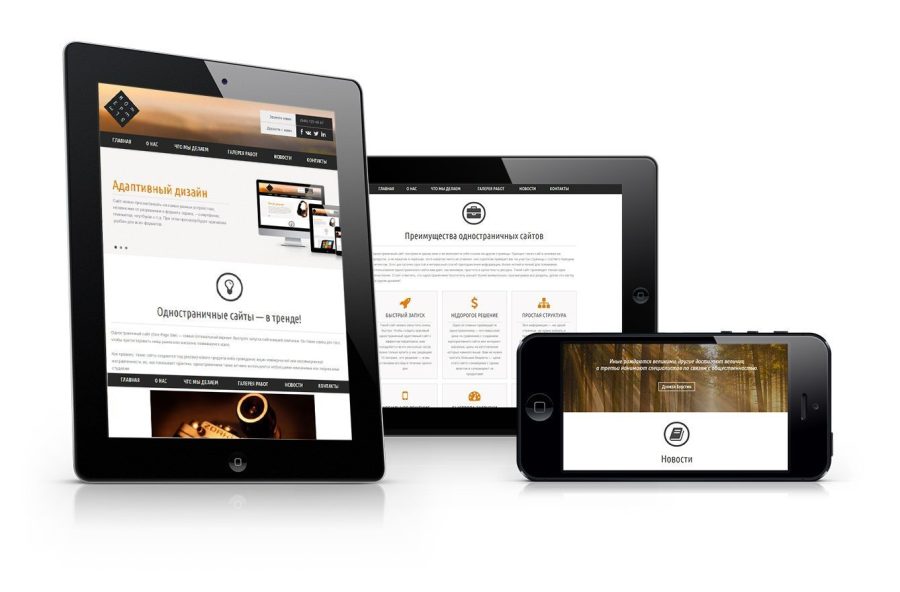 Таким образом, адаптивный дизайн и адаптивный дизайн вступают в игру. Оба обеспечивают лучший пользовательский интерфейс для всех типов устройств, но оба идут по другому пути.
Таким образом, адаптивный дизайн и адаптивный дизайн вступают в игру. Оба обеспечивают лучший пользовательский интерфейс для всех типов устройств, но оба идут по другому пути.
Адаптивный дизайн:
В этом дизайне веб-дизайнеры проектируют пользовательский интерфейс веб-сайта таким образом, чтобы с любого устройства, которое вы используете, вы могли легко получить доступ к веб-странице. если мы используем веб-страницу на ноутбуке, она разбивается на большое представление, но если вы используете ту же веб-страницу на мобильном телефоне, она синхронизируется. веб-дизайнеры просто создают его, используя только HTML и CSS. дизайнер работает с разработчиком для лучшего взаимодействия с пользователем.
Адаптивный дизайн:
В этом дизайне веб-дизайнеры разрабатывают пользовательский интерфейс веб-сайта таким образом, что он создает различные макеты веб-страницы для разных устройств. поэтому в зависимости от размера экрана устройства загружается макет страницы.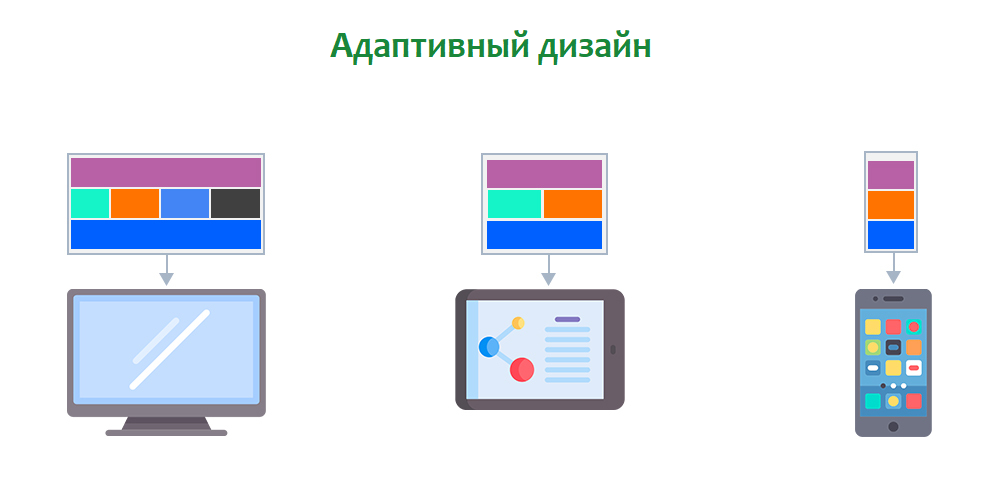 он создает разные макеты для разных устройств, таких как размер экрана для 320 пикселей, 480 пикселей, 760 пикселей, 960 пикселей, 1200 пикселей, 1600 пикселей. для различных размеров экранов мобильных устройств, экранов планшетов и многих других устройств он отображает размер макетов экрана и отображает содержимое страницы. веб-дизайнерам приходится работать больше, потому что им приходится разрабатывать шесть разных страниц.
он создает разные макеты для разных устройств, таких как размер экрана для 320 пикселей, 480 пикселей, 760 пикселей, 960 пикселей, 1200 пикселей, 1600 пикселей. для различных размеров экранов мобильных устройств, экранов планшетов и многих других устройств он отображает размер макетов экрана и отображает содержимое страницы. веб-дизайнерам приходится работать больше, потому что им приходится разрабатывать шесть разных страниц.
Основное различие между этими двумя:
| S. № | Адаптивная конструкция | Адаптивный дизайн | 33339351В зависимости от устройства загружает содержимое уже созданной веб-страницы. |
| 2. | Дизайнерам приходится меньше работать, потому что им приходится создавать единый макет дизайнеров страниц | Дизайнерам приходится больше работать, потому что им приходится создавать шесть разных версий сайта для разных размеров экрана.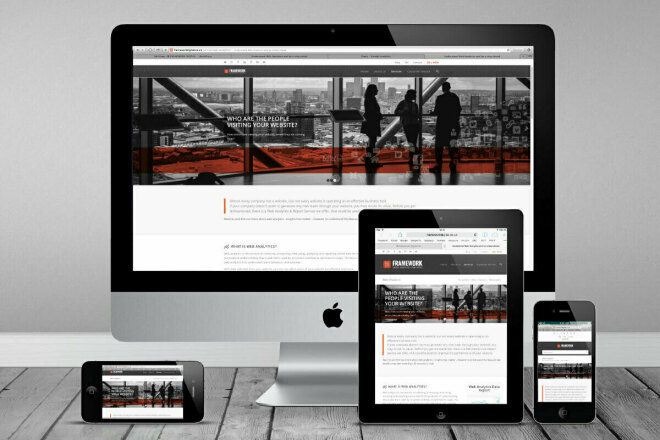 | |
| 3. | Если на рынке появляется какая-либо новая раскладка экрана, содержимое корректируется в соответствии с ними. | Дизайнерам приходится разрабатывать совершенно новую страницу, если на рынке появилась новая компоновка экрана. | |
| 4. | Адаптивный дизайн хорошо подходит для больших сайтов, которые создаются с нуля. | Адаптивный дизайн хорошо подходит для небольших обновляемых сайтов. | |
| 5. | Адаптивный дизайн плавный, потому что макет корректируется в потоке независимо от просматриваемого устройства. | Адаптивный дизайн становится на место, поскольку веб-сайт обслуживает что-то другое, что зависит от устройства или браузера, используемого для его просмотра. | |
| 6. | Использование адаптивного дизайна Менее опытным дизайнерам и разработчикам стало проще использовать адаптивный дизайн благодаря доступности тем через системы CMS, такие как WordPress, Joomla и многие другие. | Использование адаптивного дизайна Адаптивный дизайн удобен для обновления существующего сайта, чтобы сделать его более удобным для мобильных устройств. | |
| 7. | Плюсы-
| Плюсы
| |
8. |

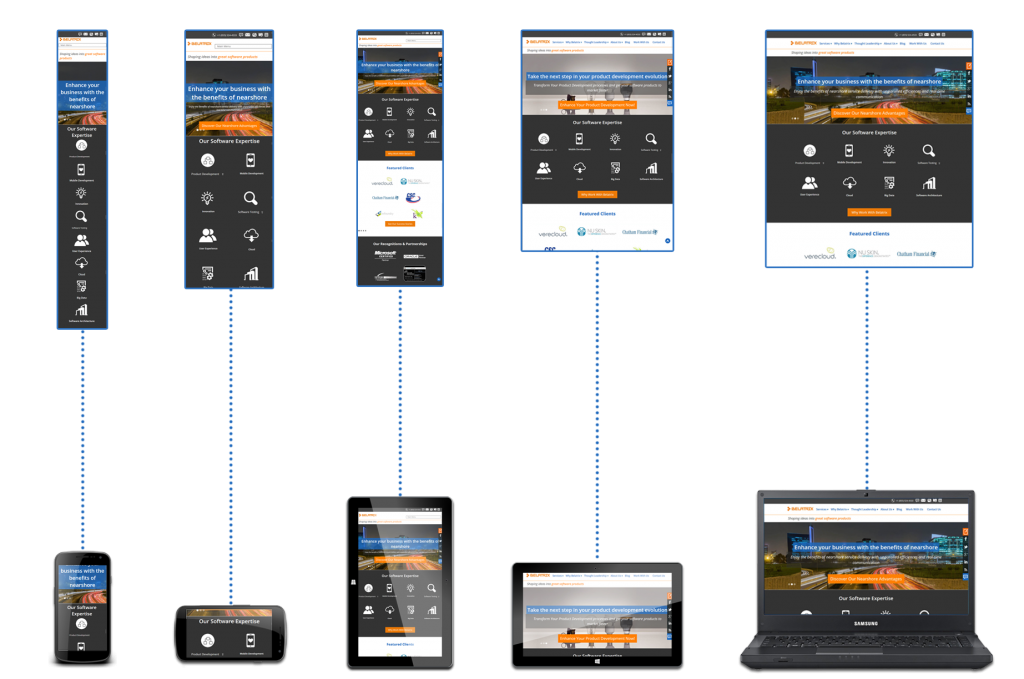
 box
width: rem(200)
height: rem(200)
background-color: red
box
width: rem(200)
height: rem(200)
background-color: red
 Адаптивные макеты дают вам больше контроля и позволяют более эффективно управлять пустым пространством. В результате ваш дизайн никогда не будет выглядеть загроможденным или пустым.
Адаптивные макеты дают вам больше контроля и позволяют более эффективно управлять пустым пространством. В результате ваш дизайн никогда не будет выглядеть загроможденным или пустым.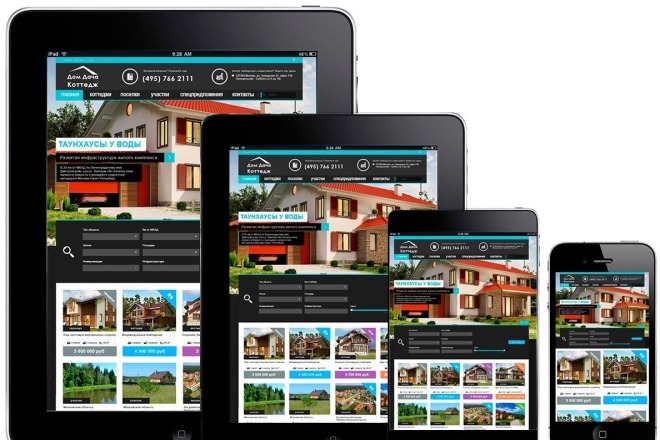
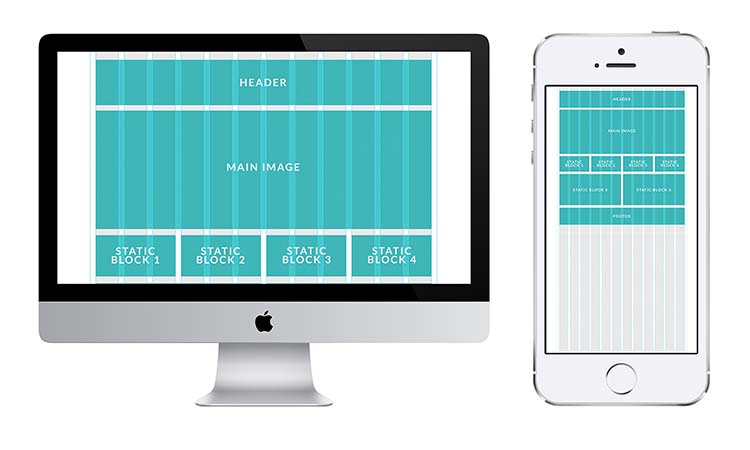

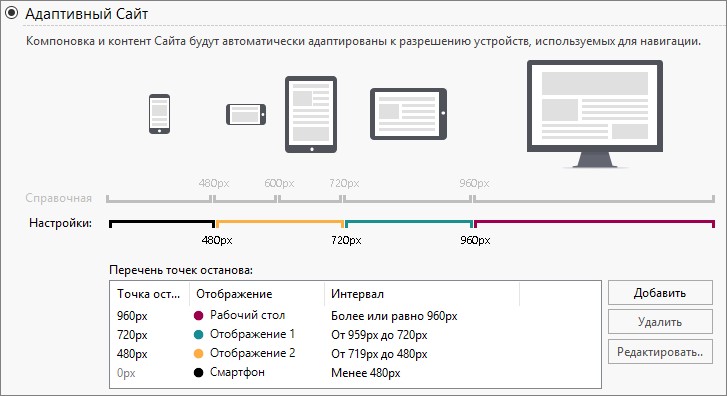 Это потому, что адаптивный дизайн требует большего опыта и навыков.
Это потому, что адаптивный дизайн требует большего опыта и навыков.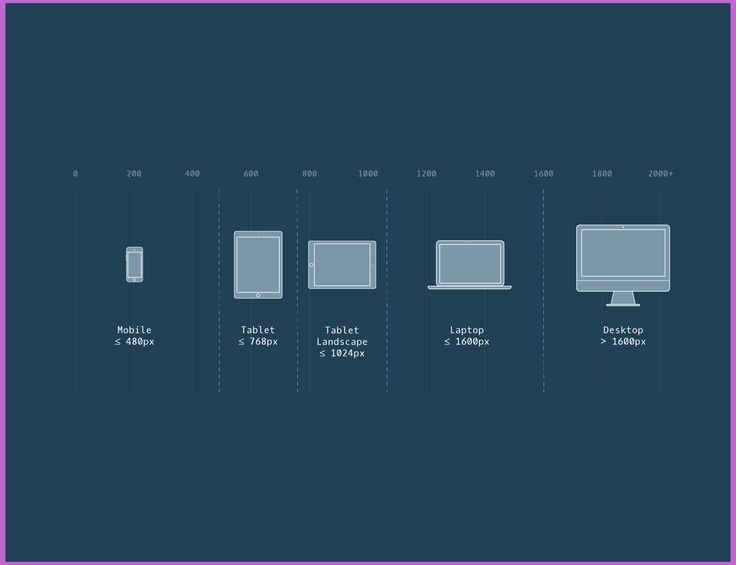 Однако простой одноколоночный дизайн с гамбургер-меню, скорее всего, будет выглядеть слишком скучно на экране рабочего стола.
Однако простой одноколоночный дизайн с гамбургер-меню, скорее всего, будет выглядеть слишком скучно на экране рабочего стола.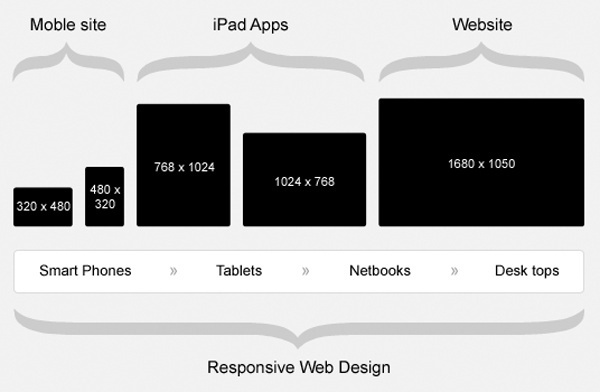 Не просто копируйте их подход; вместо этого попытайтесь проанализировать, какие сегменты пользователей они обслуживают и почему.
Не просто копируйте их подход; вместо этого попытайтесь проанализировать, какие сегменты пользователей они обслуживают и почему.